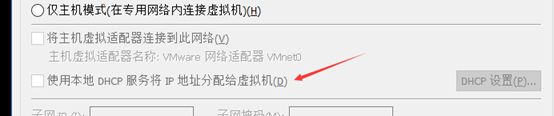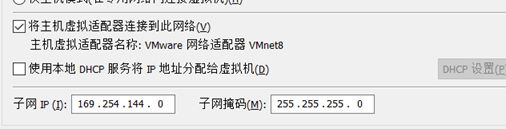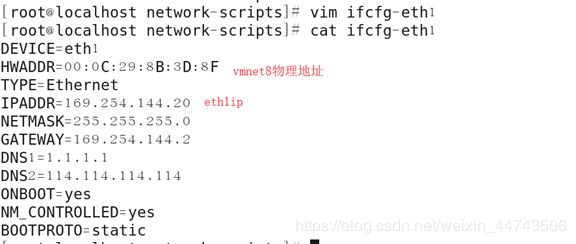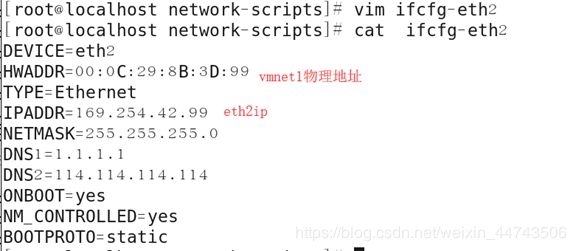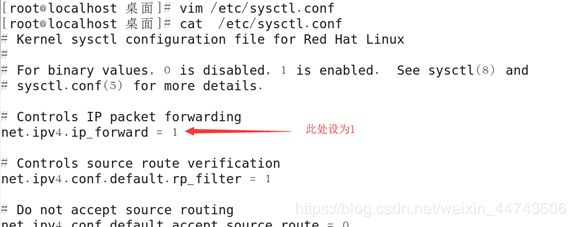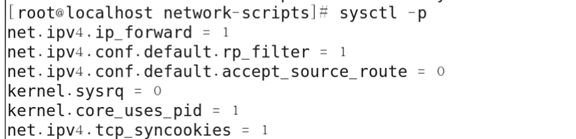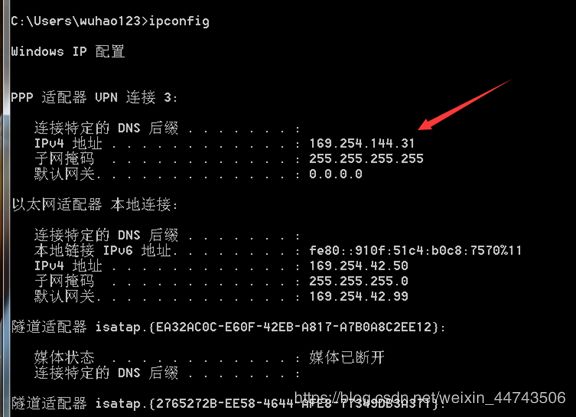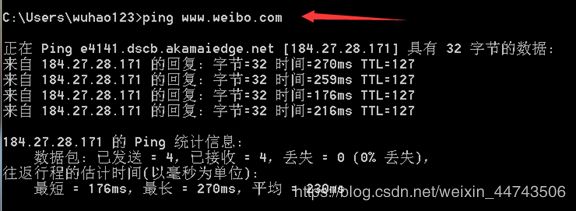linux实现虚拟专用网
一、实验目的
两台主机,其中一台为linux主机作服务器,另一台为windows主机为客户端,实现访问(不同网段下)。
二、实验原理
1、基础知识介绍
VPN(Virtual Private Network):即虚拟专用网,其功能是在公用网络上建立专用网络,并且进行加密通讯。在企业网络中有广泛应用,其主要是用来进行远程登录。让外地员工访问到内网资源,利用VPN的解决方法就是在内网中架设一台VPN服务器。外地员工在当地连上互联网后,通过互联网连接VPN服务器,然后通过VPN服务器进入企业内网。为了保证数据安全,VPN服务器和客户机之间的通讯数据都进行了加密处理。有了数据加密,就可以认为数据是在一条专用的数据链路上进行安全传输,就如同专门架设了一个专用网络一样,但实际上VPN使用的是互联网上的公用链路,因此VPN称为虚拟专用网络,其实质上就是利用加密技术在公网上封装出一个数据同学隧道。
2、Pptp基础知识介绍
PPTP(Point to Point Tunneling Protocol):即点对点隧道协议。该协议是在PPP协议的基础上开发的一种新的增强型安全协议,支持多协议虚拟专用网(VPN)。
三、实验环境
1、一台linux主机:RedHat6.5,作为服务器。服务器设置双网卡,网卡1:eth1,使用vmnet8,ip:169.254.144.20(用于连接互联网);网卡2:eth2使用vmnet1,IP:169.254.42.99(用于和win7连接);
2、一台win7主机作为客户端。Win7使用vmnet1(与eth2同一网段), ip:169.254.42.50
3、VM虚拟网络编辑器关闭dhcp服务
设置子网及掩码(子网地址与物理机相应网卡地址对应)
四、实验步骤
Vpn服务器端配置:
1、配置IP地址
①cd /etc/sysconfig/network-scripts/
②配置网卡信息,添加网卡(添加网络适配器)
清空防火墙规则、挂载镜像
③创建网卡2配置信息
④配置ifcfg-eth1信息(此中eth1 IP与vmnet8处于同一网段)
⑤配置ifcfg-eth2信息(此中eth1 IP与vmnet1处于同一网段)
⑥开启路由转发
2、重启网络服务
service network restart
Ifconfig目前配置
此时,服务器已经可以登录互联网。
3、配置本地yum
vim /etc/yum.repos.d/rhel-source.repo
修改如下:
4、挂载光盘镜像
mount /dev/sr0 /mnt/
5、安装ppp服务
yum install -y ppp
6、安装pptp服务
Yum安装pptpd(让电脑自动选择对应的版本),加入yum源:
rpm -Uvh http://poptop.sourceforge.net/yum/stable/rhel6/pptp-release-current.noarch.rpm
这里需要注意所连接网络的问题,这一步必须要连接网络,但是如果电脑连接的是手机开放的热点,有可能代码无法运行。切换到别的网络就好了。
使用yum源安装pptpd: yum install -y pptpd
7、修改pptp服务配置文件
vim /etc/pptpd.conf (位置在最后几行)
8、修改options.pptpd配置文件
vim /etc/ppp/options.pptpd
①将ms-dns指修改如图,去掉注释符号
②修改日志记录:找到nologfd 然后用logfile /var/log/pptpd.log来替换
9、添加登录的账户和密码
vim /etc/ppp/chap-secrets
![]()
修改结果如下:
10、加载转发内核
sysctl -p
11、开启PPTp服务
service pptpd start
Vpn客户端设置:
1、修改网卡信息
2、IP地址
依次选择修改如下:
五、实验结果检测
1、创建
依次点击-连接到工作区—创建新连接--使用我的internet连接
输入eth2的网卡IP地址---输入用户名和密码,创建
2、连接
点击刚才创建的输入账号密码登录即可,此时win7即可登录互联网。
3、查看服务器和客户机的ip
4、抓包验证
在服务器上使用tcpdump进行抓包:
在客户机上输入ping命令:
在服务器查看:
实现不同网段间搭建